如何安装和使用ADB工具包?最近,许多用户计划使用ADB工具包,但对于第一次使用该软件的用户来说,安装和使用方法对大量新手用户来说是困难的。让我们来看看如何正确安装和使用ADB工具包。来一起学习吧!
操作方法:
1、下载adb工具包,adb工具主要包含以下文件,如图所示:
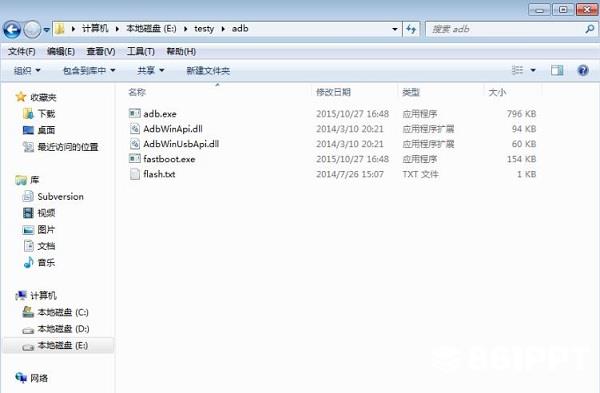)
2、使用adb时,只需要cmd命令调用adb工具即可;

3、点击电脑左下角“开始”,输入命令窗口“cmd”,并回车;
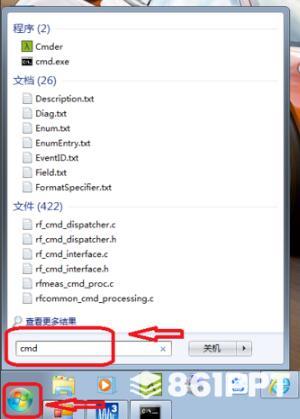)
4、上述操作完成后,进入命令提示符界面。可以看出,默认的环境变量路径是“C:UsersAdministrator”;不同的计算机显示器略有不同,有些计算机会显示“C:Userszhangsan”,这里“zhangsan”是本机用户的用户名;
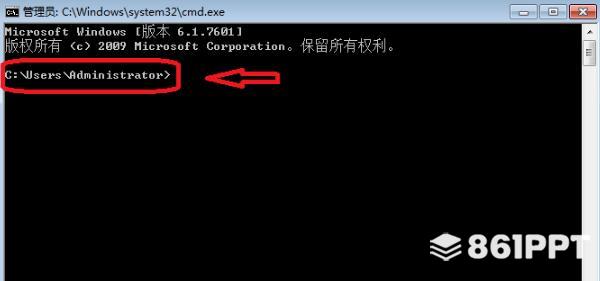)
5、如果您上一步显示C,将adb工具复制到上述路径中:UsersAdministrator,将adb放在C盘-用户中(User)-》如果上一步显示Cdministrator文件夹,:Userszhangsan,将adb放在C盘-用户中(User)-》zhangsan文件夹下。(注意直接复制路径,不要整体复制在文件夹中);
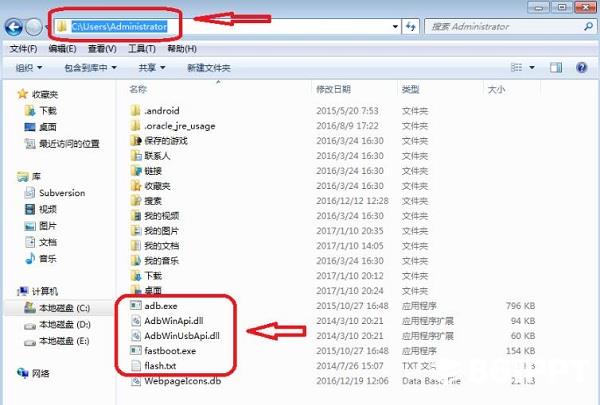)
6、关闭命令提示符窗口,重新打开(即重复第一步),在命令提示符中输入adb并返回车辆。许多与adb调试相关的帮助信息将打印在命令提示符中;
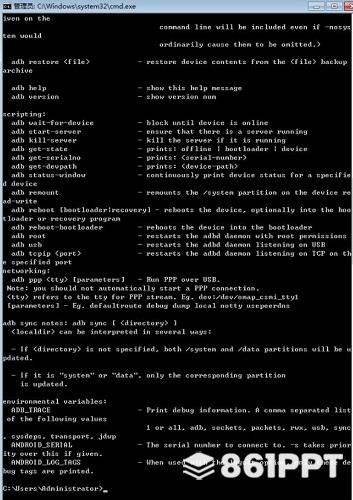)
以上是adb工具包的安装和使用方法,有需要的朋友赶紧来看看。